Joskus, kun luot asiakirjaa MS WOrd -tekstieditorilla, sinun on jaettava sivu useaan osaan pystysuunnassa. Tämä voidaan tehdä monin tavoin.
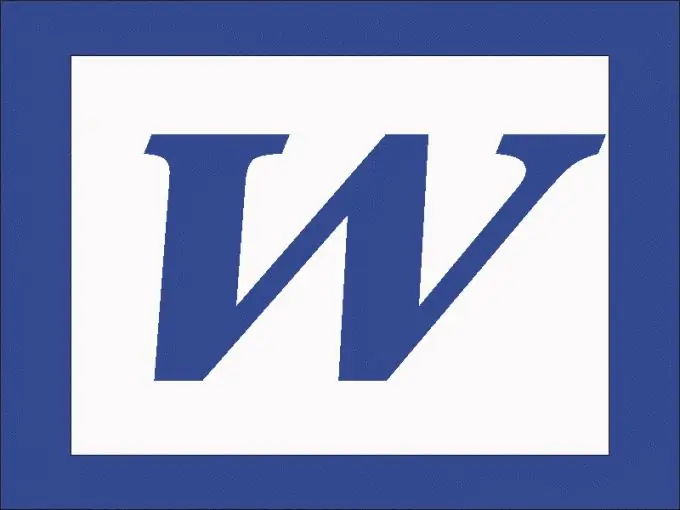
Ohjeet
Vaihe 1
Valmiita tekstiä sisältävä sivu on helpompi jakaa sarakkeisiin käyttämällä erityistä Sarakkeet-komentoa. Jos käytät Word 2003: ta, etsi tämä komento Muotoile-valikosta. Määritä valintaikkunassa sarakkeiden määrä. Määritä tarvittaessa sarakkeiden leveys ja niiden välinen etäisyys Leveys ja väli -osiossa. Teksti jaetaan määritettyyn sarakemäärään.
Vaihe 2
Siirry Word 2010: ssä Sivun asettelu -välilehteen ja napsauta Sarakkeet-kuvaketta. Aseta tarvittava sarakemäärä. Jos haluat jakaa vain osan sivusta, valitse haluamasi fragmentti hiirellä ja käytä tätä menetelmää siihen.
Vaihe 3
Voit myös jakaa tyhjän sivun Sarakkeet-komennolla. Vaihtoehtoisesti voit käyttää Lisää taulukko -komentoa jakamaan tyhjä sivu sarakkeiksi. Siirry Word 2003: ssa Taulukko-valikkoon ja valitse Lisää-ryhmästä Taulukko.
Vaihe 4
Määritä vaadittu määrä sarakkeita, rivejä - 1. Aseta kohdistin mihin tahansa soluun ja napsauta "Taulukko" -valikossa "Taulukon ominaisuudet". Napsauta Taulukko-välilehdessä "Asetukset" ja poista valinta "Autosize" -kohdan vierestä.
Vaihe 5
Palaa "Taulukko" -välilehdelle, napsauta "Rajat ja täyttö" ja valitse taulukon tyyppi ilman rajoja (napsauta vain kuvaketta, jonka vieressä lukee "Ei"). Sivusi on nyt jaettu sarakkeisiin, joissa on kiinteät leveydet ja näkymättömät reunat. Editorin myöhemmissä versioissa Taulukko-komento on Lisää-valikossa.






